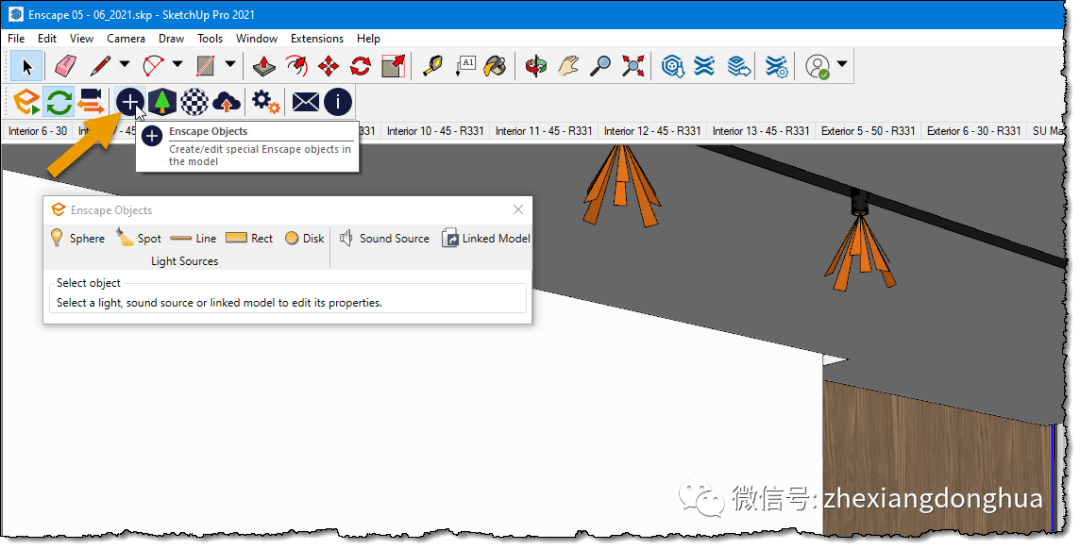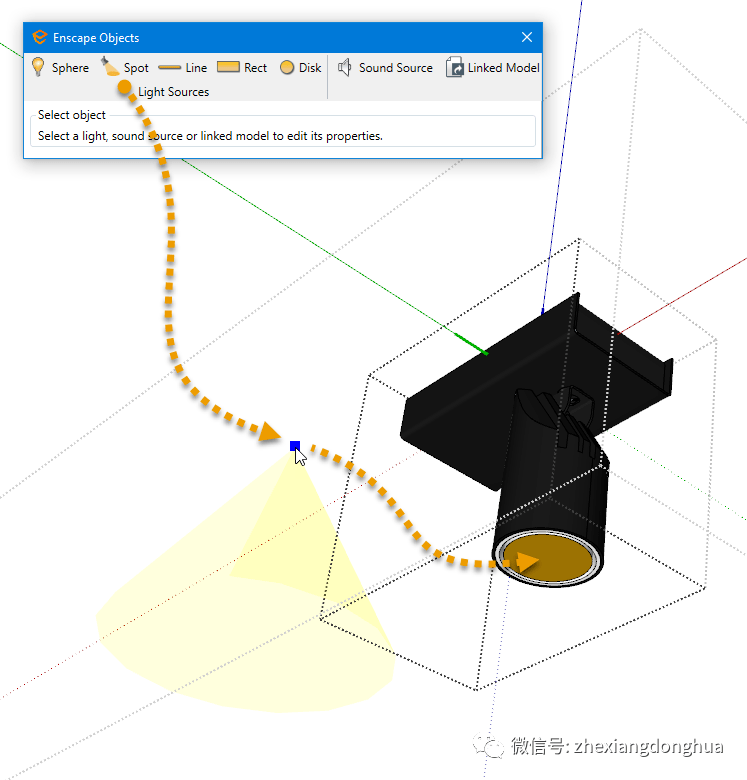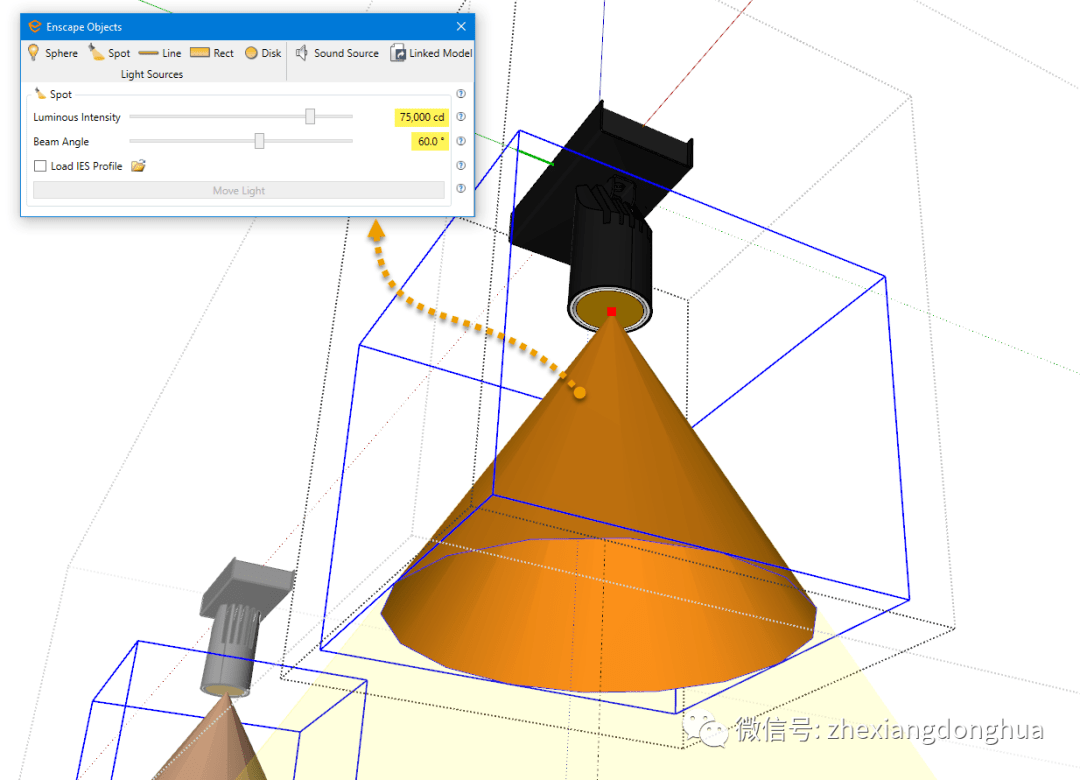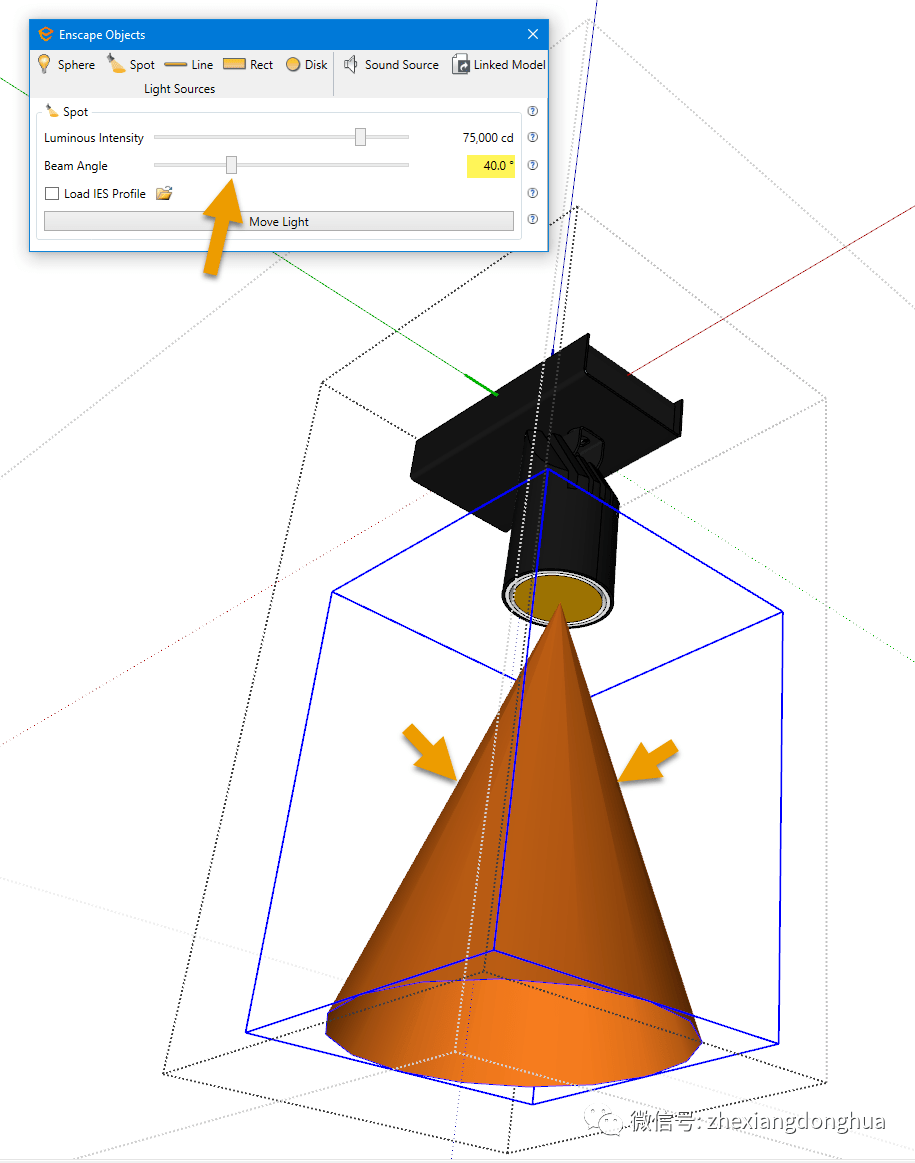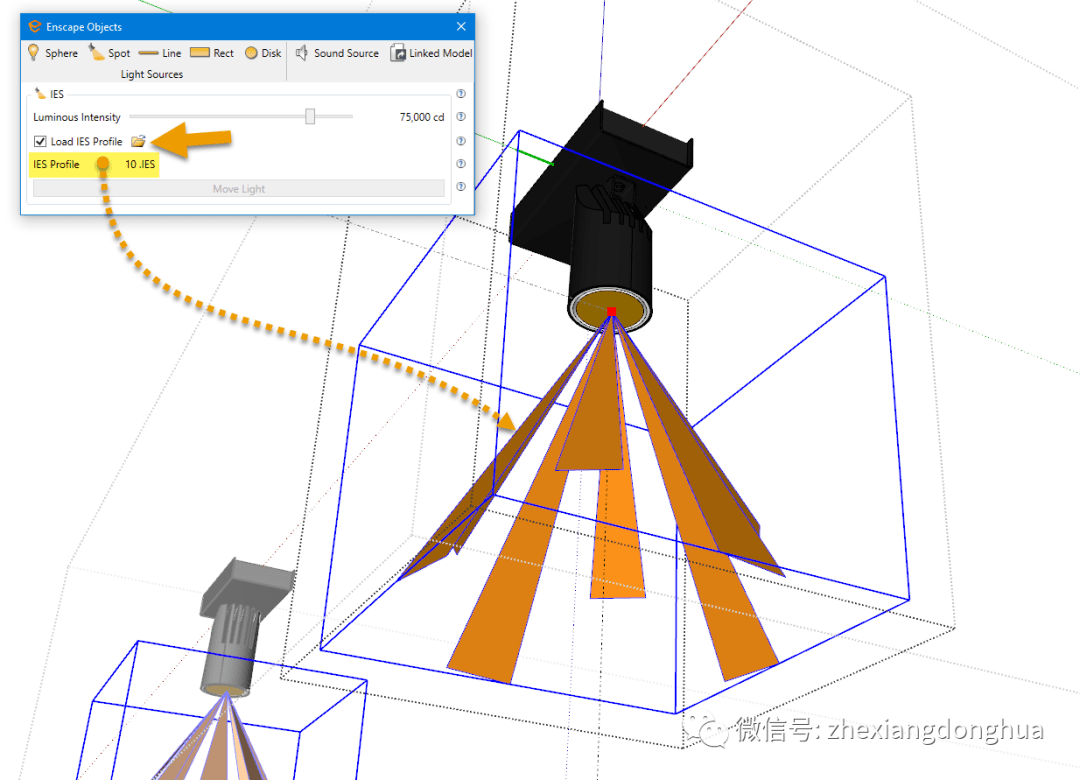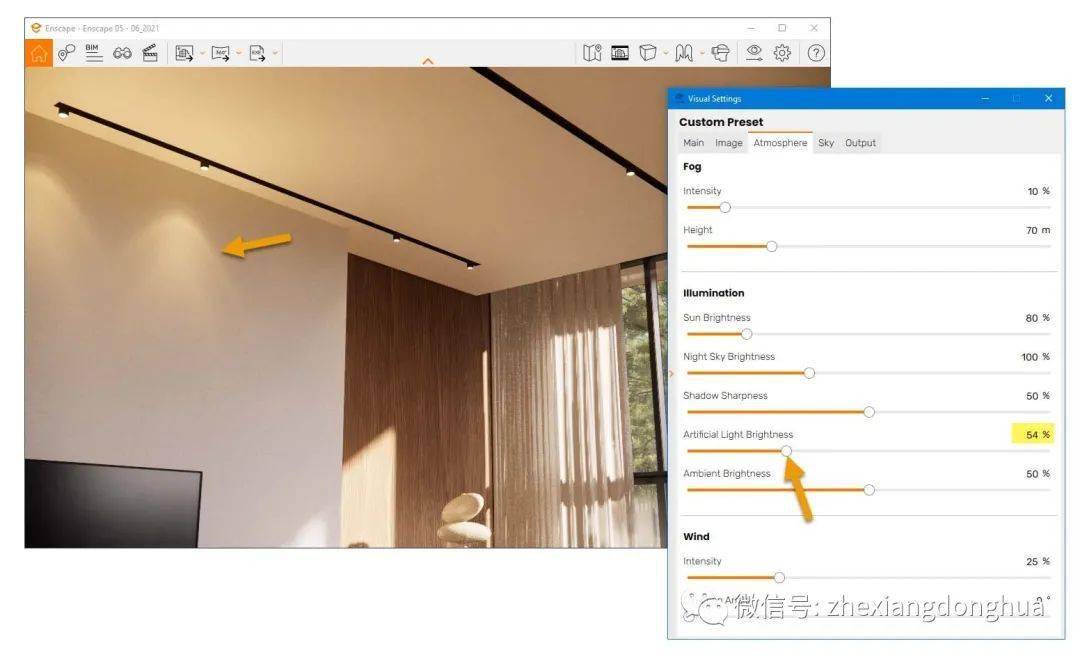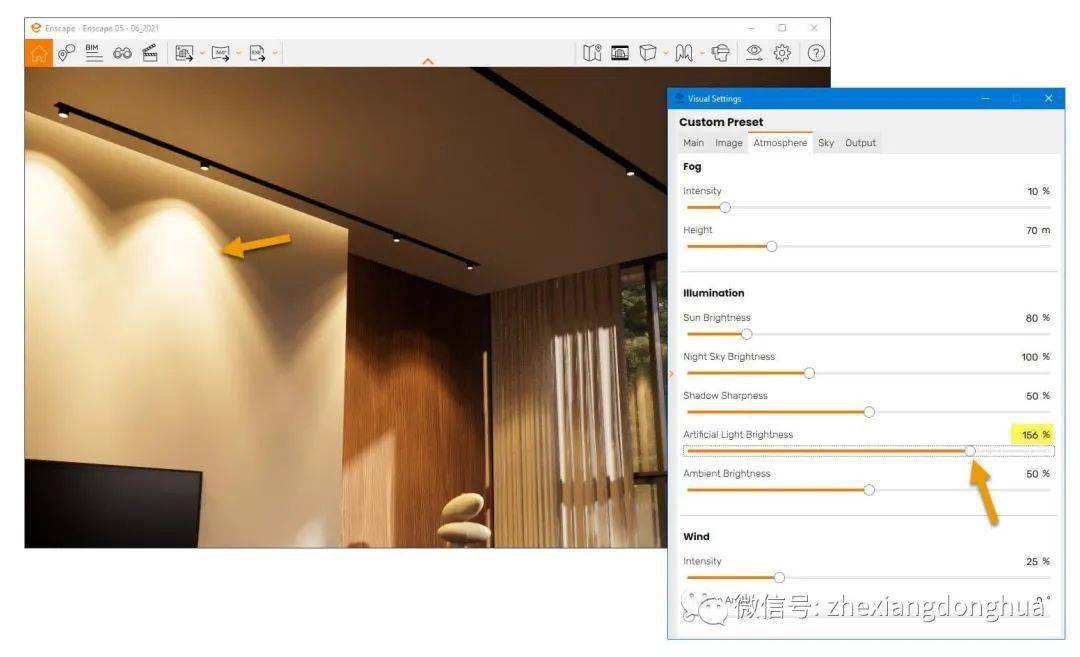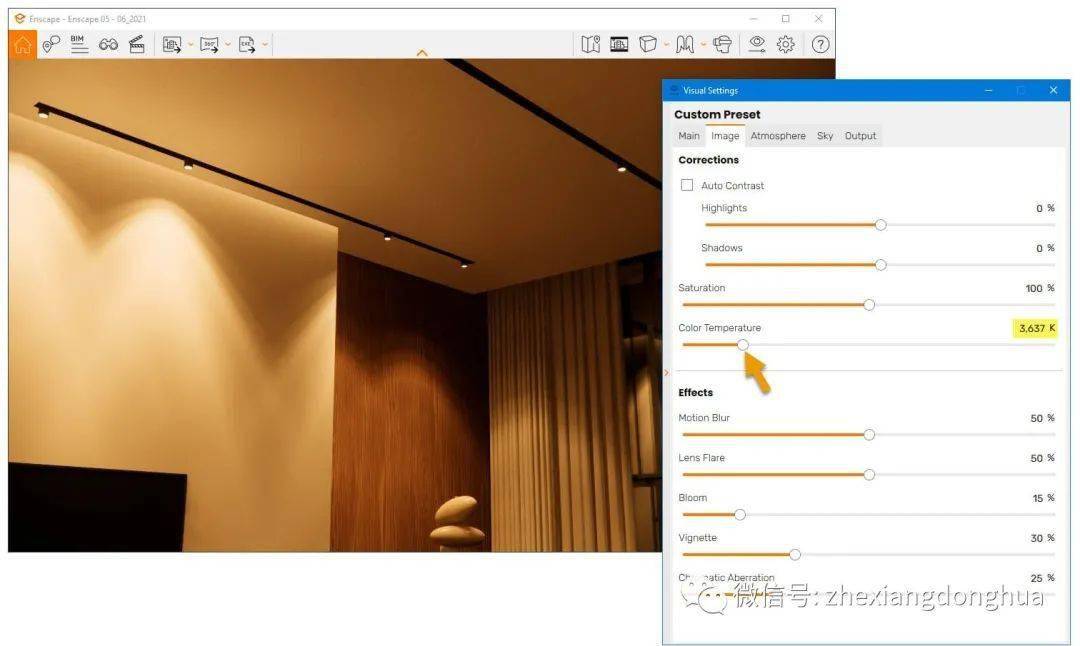Enscape:SketchUp中灯光的实践 |
您所在的位置:网站首页 › su灯带贴图 › Enscape:SketchUp中灯光的实践 |
Enscape:SketchUp中灯光的实践
|
在SketchUp中查看的示例模型 上面的第一张图向前跳跃,显示了添加光源的结果;在 SketchUp图像中,它们由橙色锥体定义。很容易看到附加光源的附加效果。 要从SketchUp中放置光源,请选择扩展->Enscape -> Enscape 对象,或单击Enscape工具栏上的相同命令,如下图所示。
启动 EnscapeObjects 命令 出现EnscapeObjects 对话框。从这里,您可以放置新对象并编辑之前放置的对象。 在此示例中,Spot对象相对于天花板中的建模照明设备放置。只需单击“聚光灯”工具,然后单击灯具的中心即可开始。选择另外两个点来瞄准光源。请注意,光源锥在放置过程中会跟随光标移动。
放置光源对象 放置后,选择后,我们可以调整发光强度和光束角度……另一个选项是分配光度IES文件以获得更准确的基于产品的光分布;这些文件由灯具制造商提供。
请注意,当调整光束角时,代表性锥体尺寸会发生变化。这将对光线落在相邻表面(例如墙壁)上的方式产生影响。
调整光源的光束角度 通过制造商提供的IES文件选择灯具的光度定义是获得最真实结果的最佳方式。由于 IES文件完全定义了光源的光分布,因此删除了光束角选项。此外,作为光源由光度学定义的视觉提示,Enscape更改了SketchUp中的圆锥图形,如下所示。
选择IES文件来定义光源 只需在Enscape光源上使用常规SketchUp移动和复制工具即可。 提示:查看Enscape提供的WebStandalone 链接,其中突出显示了使用IES文件为同一照明设备几何体定义光源时可能产生的许多结果。
Enscape提供的IES示例文件示例 靠墙的嵌入式灯可以很容易地定义为线形或矩形光源。 人造光亮度 知道在Enscape中,电灯(又名人造)灯一直亮着会很有帮助。但是,由于 Enscape的自动曝光功能,它们有时会关闭。在下面的示例中,我将灯光移近墙壁,以戏剧化墙壁上的灯光热点,分别位于两个具有不同材质的平面上。
由于固定装置靠近墙壁而导致墙壁上的光热点示例 在这种情况下,我们可以淡化光强度,而无需直接编辑每个位置的Enscape定义的光源。Enscape在Atmosphere选项卡上的Enscape视觉设置中提供了一个母版覆盖。在下面的示例中,人工光亮度滑块调整为原始亮度的一半左右(54%)。
降低整体人造光亮度设置 如果灯具离墙壁更远,但我们仍然希望我们的客户更好地了解一天中不同时间的照明影响,我们可能会增加人造光亮度。
增加整体人造光亮度设置 以下示例在夜间渲染,以突出显示场景中灯具的照明。
夜间渲染突出室内照明 Enscape还通过“视觉设置”对话框中的“图像”选项卡为整个场景提供色温设置。
调整整个场景的色温 选择Enscape光源后,通过SketchUp的实体信息更改分配给组件的材料,可以为每个照明设备调整色温。注意墙旁边添加的两个球体光源的色差。
调整个别灯的色温 最后,正确定义的电灯为设计提供了美丽的外部夜间视图,如下例所示。
外部夜间渲染 总结 这篇文章中的图片在很大程度上不言自明。如果您使用 SketchUp并希望在图形真实感方面快速将您的设计可视化提升到一个新的水平,那么Enscape就是您的工具!下载试用版并亲自试用,看看它有多简单。 公司名称:北京哲想软件有限公司 北京哲想动画官方网站:www.cogito.com.cn 北京哲想动画微信公众平台账号:zhexiangdonghua 北京哲想动画邮箱:[email protected]返回搜狐,查看更多 |
【本文地址】